| 前页 | 后页 |
需求图表介绍
需求图提供了A可视化需求及其联系的方式。在这些图表上可以看到的不仅仅是任何两个需求之间的关系,还有需求与其他类型元素(例如用例、活动块)之间的关系。工具箱中提供的两个元素是:
- 需求
- 测试用例
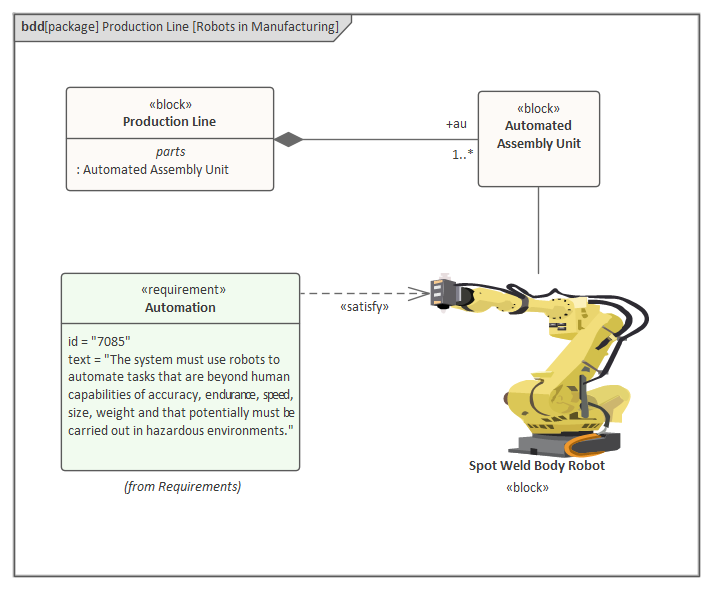
在这个图表中,我们看到一个需求已经连接到一个使用满足关系的块,它描述了其他元素将如何确保满足需求的意图。该块定义了一个替代图像,这是一个机器人的图像。
同样,关系的数量非常有限,但每个关系在图中都有特定的含义。
- 遏制
- 跟踪
- 复制
- 派生
- 核实
- 细化
- 满足
- id -需求的唯一标识符
- 文本-需求的文字描述
创建需求图表
可以从用户接口中的多个位置创建A需求图表,例如:
- 设计功能区 - “图形”上的“添加图表”图表 控制板
- 浏览器窗口工具栏 - “新图表”图标
- 浏览器窗口上下文菜单 - “添加图表”选项
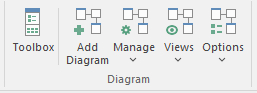
此选项打开“新图表”对话框,允许您重命名图表 - 名称最初默认为包含图表的包或元素的名称。当您选择SysML蓝图和SysML版本时,将显示图表列表,您可以选择需求图表。您点击确定按钮在浏览器窗口的指定位置创建一个新的需求图表。图表视图将打开,允许您开始添加描述需求及其关系的元素和连接器。 Enterprise Architect还将显示工具箱的“需求”页面,其中包含 SysML 规范定义的元素和关系,以适用于构建需求图。除了默认显示的“公共”元素和“公共关系”工具箱页面外,还可以根据需要打开任意数量的其他工具箱页面。
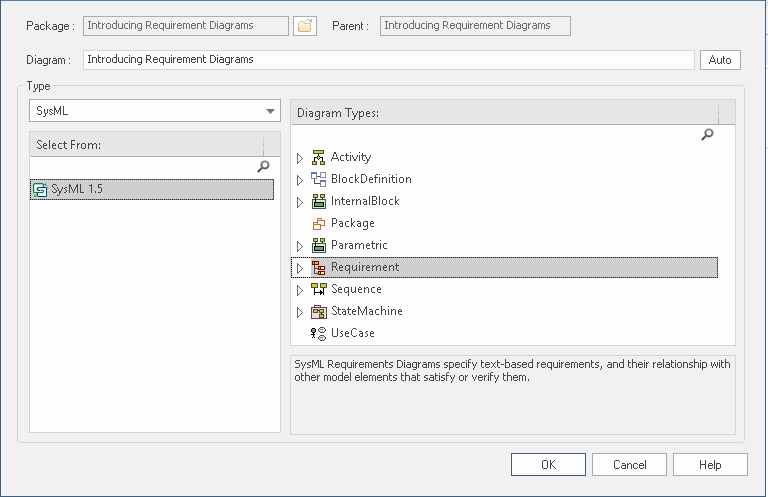

需求图使用的最重要的元素和连接器是:
元素
- -需求- 用于定义需求
- 测试用例——用于描述一个测试
连接器
- 遏制 - 用于提供有助于澄清需求的附加信息
- -跟踪- 用于将需求连接到任何其他建模元素
- Copy - 用于表明一个需求是另一个需求的副本
- 派生 - 用于描述一个需求是基于另一个需求的扩展或派生的事实
- 验证 - 用于表示需求已得到满足
- Refine - 用于添加有助于澄清需求的细化或附加信息
- 满足 - 用于表明架构或设计中的一个或多个模型元素满足需求中表达的概念
需求扩展
- 扩展需求- 用于扩展需求
- 功能需求- 用于与函数相关的需求
- 接口需求——用于接口相关的需求
- 绩效需求——用于与绩效相关的需求
- 物理需求——用于与系统物理方面相关的需求
- 设计需求——用于设计相关的需求

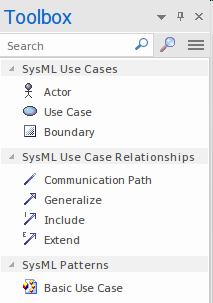
元素可以通过从工具箱拖放到图表视图中添加到图表视图。可以通过首先在工具箱中选择所需的关系,然后在源和目标元素之间拖放来创建关系。通常不创建仅列出需求的需求图,而是创建显示任何两个需求之间的关系或需求与其他元素(例如使用案例、活动和块)之间的关系的图表。

